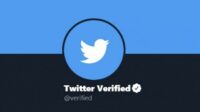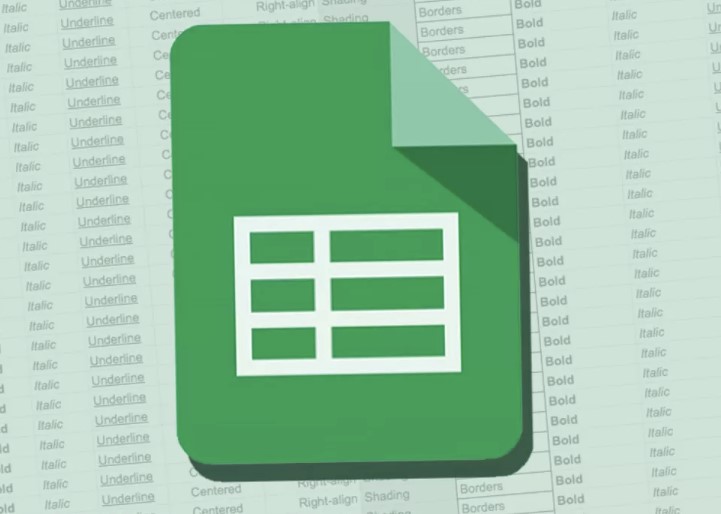
Google Spreadsheet merupakan salah satu layanan gratis dari Google yang berguna untuk membuat tabel, perhitungan sederhana dan juga manipulasi data. Jika dilihat dari segi tampilannya, Google Spreadsheet atau Google Sheets ini sangat mirip dengan Microsoft Excel. Fungsinya juga tidak berbeda jauh, meskipun fitur yang disediakan di dalamnya berbeda.
Berbeda dengan Ms. Excel, Google Spreadsheet hanya bisa diakses secara online melalui browser. Dokumen berbasis tabel yang sudah kamu buat secara online tersebut, nantinya bisa dibagikan ke akun Google lain. Pengguna lain juga memungkinkan untuk berkontribusi mengedit Google Spreadsheet tersebut jika diperlukan. Berikut cara membuat Google Spreadsheet online yang mudah bisa kalian simak dan terapkan.
Cara Membuat Google Spreadsheet Online
Google Speadsheet atau Google Sheet biasa digunakan untuk mengolah data dalam bentuk tabel layaknya Ms. Excel. Sesuai namanya, Google Sheet ini dikelola oleh Google dan bisa diakses secara online menggunakan akun Google. Jadi, bagi kamu yang ingin membuat halaman baru di Google Sheet, maka perlu membuat akun Google terlebih dahulu.
Adapun caraku membuat Google Spreadsheet online yang mudah untuk pemula selengkapnya, sebagai berikut:
1. Membuat Akun Google
Sebelum ke langkah membuat Google Sheet, terlebih dahulu kamu perlu menyiapkan akun Google yang nantinya digunakan untuk mengaksesnya. Pembuatan akun Google baru ini perlu nomor HP aktif sebagai sarana verifikasi.
- Langkah yang pertama kamu buka halaman Gmail.com melalui browser di HP maupun komputer.
- Pada halaman login akun, kamu klik menu Buat Akun lalu pilih opsi Untuk Penggunaan Pribadi Saya.
- Nantinya kamu akan diarahkan ke halaman untuk mengatur Nama Depan dan Nama Belakang. Kemudian klik tombol Selanjutnya.
- Isi tanggal lahir kamu dan pilih gender, kemudian klik tombol Selanjutnya.
- Sekarang masukkan alamat email baru yang ingin dibuat dan digunakan. Kemudian klik tombol Selanjutnya.
- Kemudian masukkan kata sandi dan konfirmasi kata sandi pada kolom yang disediakan, lalu klik Selanjutnya.
- Langkah selanjutnya melakukan verifikasi dengan memasukkan nomor HP aktif milikmu, lalu klik Berikutnya.
- Lalu masukkan Kode Verifikasi yang dikirim lewat SMS dan klik Kirim.
- Ikuti langkah-langkah yang diberikan hingga akun Google berhasil dibuat.
2. Mengakses Halaman Google Spreadsheet
Jika sudah berhasil membuat akun Google, sekarang kamu bisa menggunakannya untuk mengakses Google Sheet atau Google Spreadsheet. Untuk langkah-langkah melakukannya sendiri, yakni:
- Pastikan kamu sudah login ke akun Google yang sudah dibuat tadi.
- Sekarang pada browser yang digunakan, kamu kunjungi halaman website https://sheets.google.com/.
- Nantinya kamu akan diarahkan ke halaman Google Spreadsheet.
- Untuk membuat halaman kerja baru, kamu klik ikon Tambah yang ada di bagian pojok kanan bawah tampilan.
- Maka kamu akan diarahkan langsung ke halaman pembuatan Spreadsheet baru.
- Sekarang kamu bisa mulai membuat dokumen sesuai kebutuhan. Gunakan fitur-fitur yang disediakan di sana agar lebih mudah dalam pengelolaan dokumen.
3. Menyimpan dan Share Google Spreadsheet yang Sudah Dibuat
Ada dua opsi yang bisa dilakukan pada Google Sheet yang sudah kamu buat, yakni menyimpannya secara offline atau online. Untuk penyimpanan online, kamu tidak perlu melakukan apa pun karena dokumen tersebut akan disimpan secara otomatis di akun Google Spreadsheet kamu.
Sementara untuk menyimpannya sebagai file offline yang disimpan di penyimpanan, maka kamu bisa klik menu File >> Download >> Pilih Format Download.
Selain itu, kamu juga bisa membagikan halaman Google Spreadsheet ini ke akun Google lain. Caranya klik Bagikan di pojok kanan atas, lalu tambahkan akun Gmail. Atau bisa juga dengan klik Salin Link dan membagikannya ke orang yang kamu inginkan. Selain itu, kamu juga bisa mengatur akses untuk penerima link tersebut, baik sebagai pembaca saja maupun editor.
Itulah tadi cara membuat Google Spreadsheet online yang mudah dan praktis bisa kalian terapkan sendiri. Semoga informasi di atas bermanfaat bagi pembaca semuanya.